Thuật ngữ BitLocker chắc bạn đã nghe qua ở đâu đó rồi, dường như không quá xa lại với người dùng Windows. Một công cụ mã hóa dữ liệu được tích hợp sẵn để người dùng có thể mã hóa được thông tin trên ổ cứng, người khác không thể truy cập được bất cứ thông tin nào nếu như không có mật mã, ngay cả ổ cứng đã được tháo ra khỏi máy. Cùng tìm hiểu cách bật, tắt BitLocker trong Windows cực kỳ đơn giản qua bài viết dưới đây nhé!
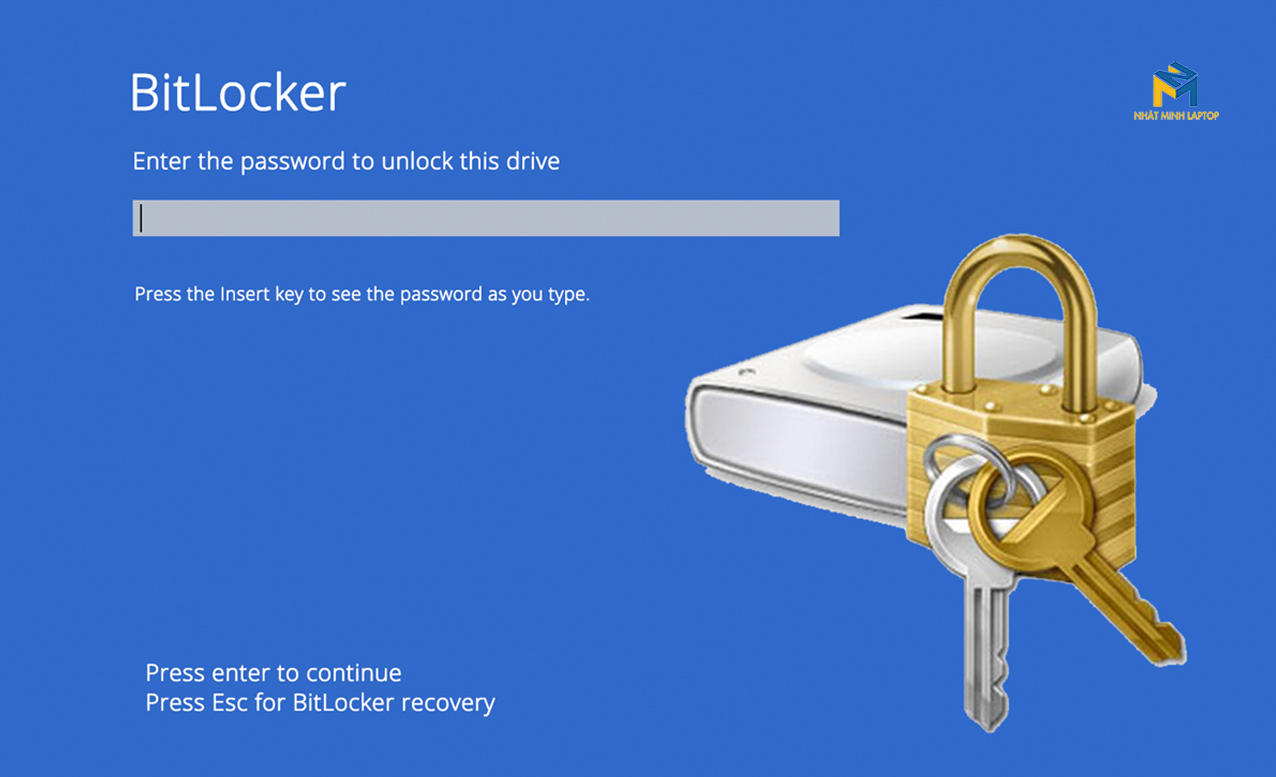
Công cụ mã hóa thông tin miễn phí trên Windows 10
BitLocker là một công cụ mã hóa thông tin được tích hợp sẵn và miễn phí trên Windows. Một phương pháp bổ sung để bảo mật mọi thông tin ngay trên ổ cứng của bạn. Bất kỳ ai, hoặc ngay cả Laptop của bạn cũng không thể truy cập những thông tin này nếu chúng đã được mã hóa. Họ chỉ có thể mở được khóa khi cung cấp đúng mật mã.
Các thiết bị Windows 10 Pro, Windows 11 sẽ được tự động được bật vào lần đầu tiên đăng nhập vào tài khoản Microsoft của cá nhân, hay cơ quan trường học (đuôi edu.com).
** Lưu ý:
Bitlocker sẽ không được bật tự động với những tài khoản cục bộ, thế nên bạn có thể bật tính năng này thủ công qua hướng dẫn dưới đây nhé!!
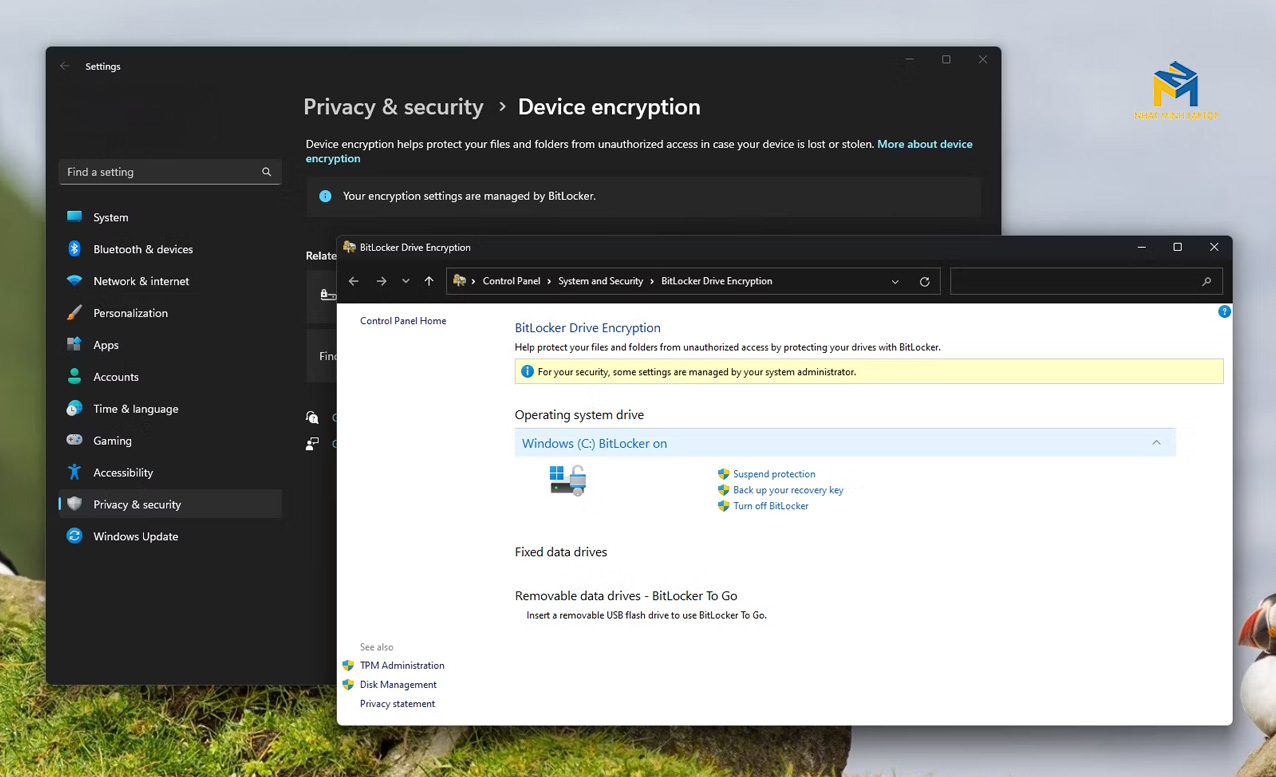
Tham khảo: Có nên update win 11 ?
Bước 1: Vào Ô tìm kiếm ở Taskbar >> Nhập từ khóa “Bit” chọn vào dòng Manage BitLocker.
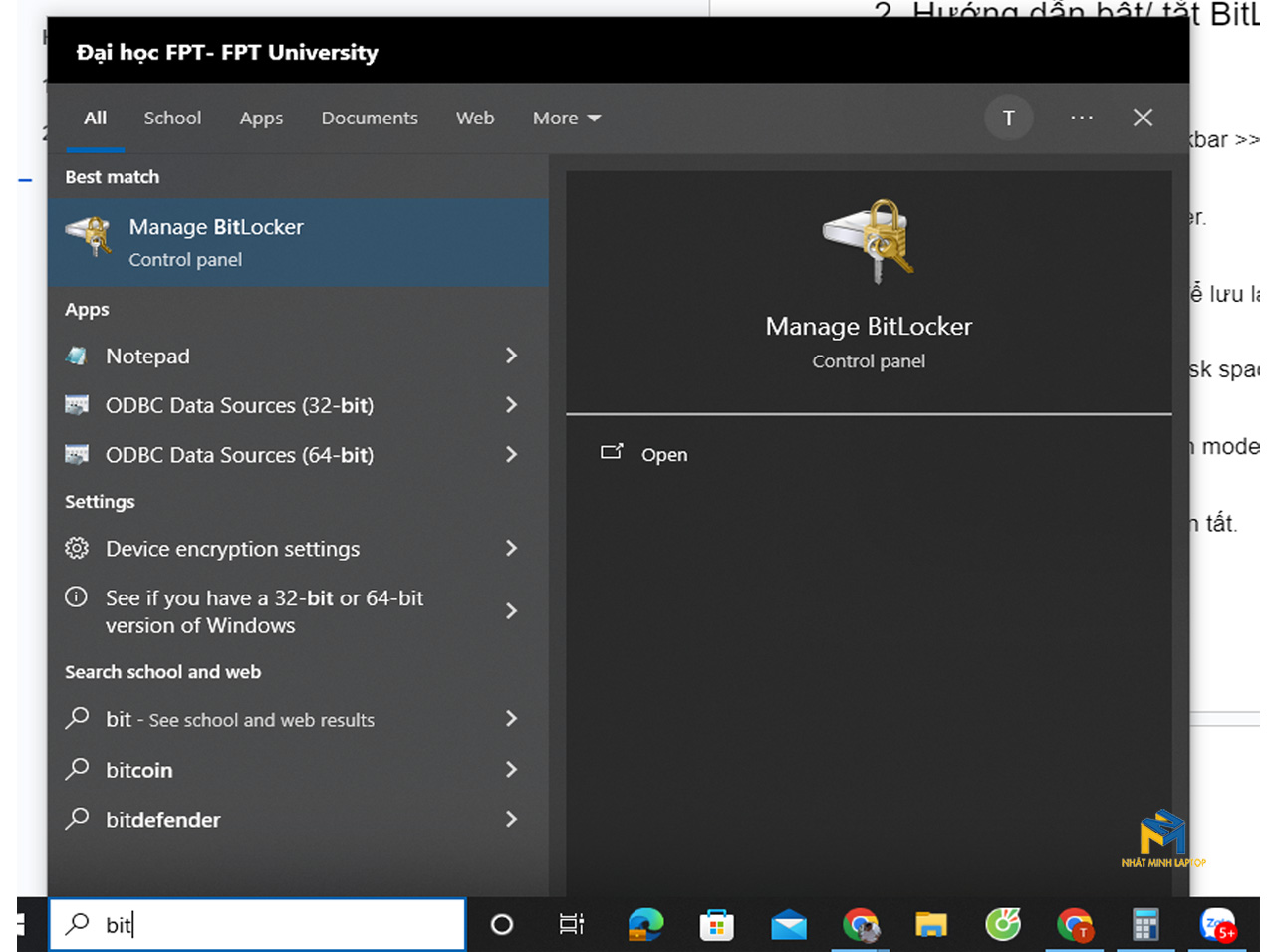
Bước 2: Chọn Turn on BitLocker.
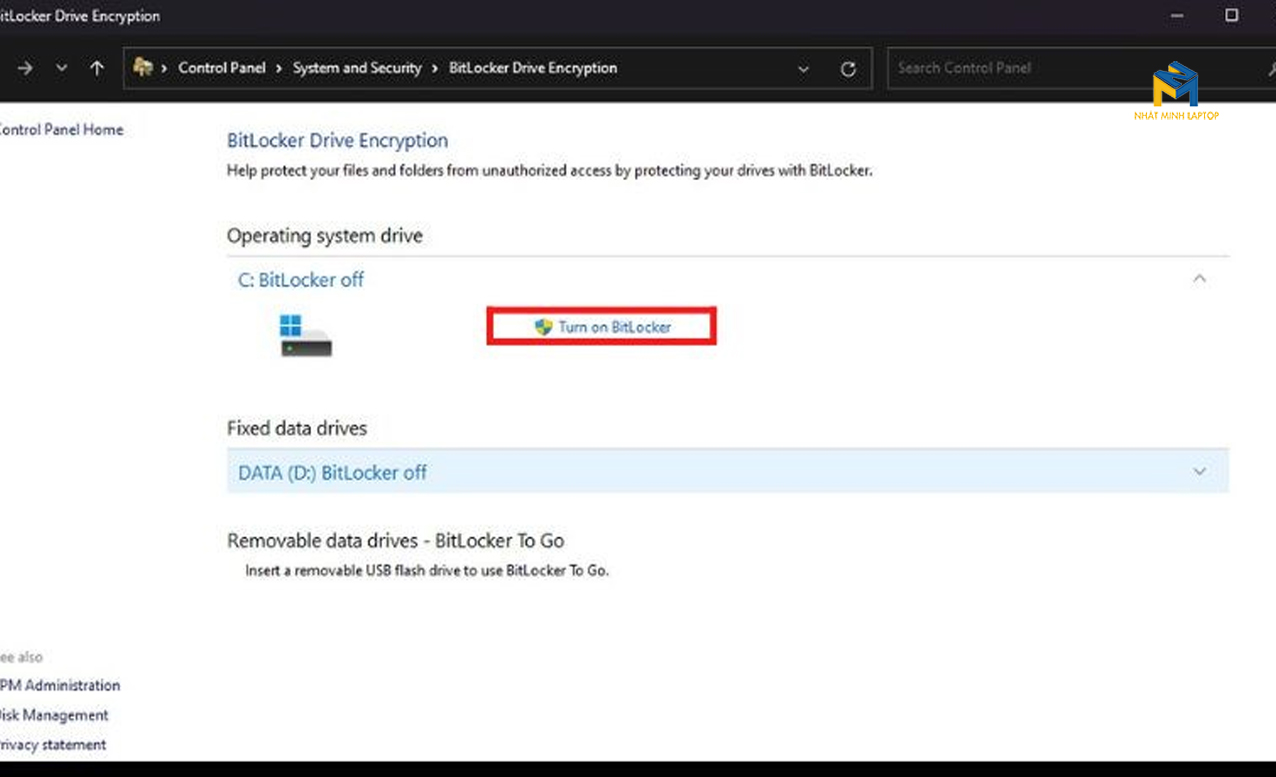
Bước 3: Chọn "Save to a file" để lưu lại key.
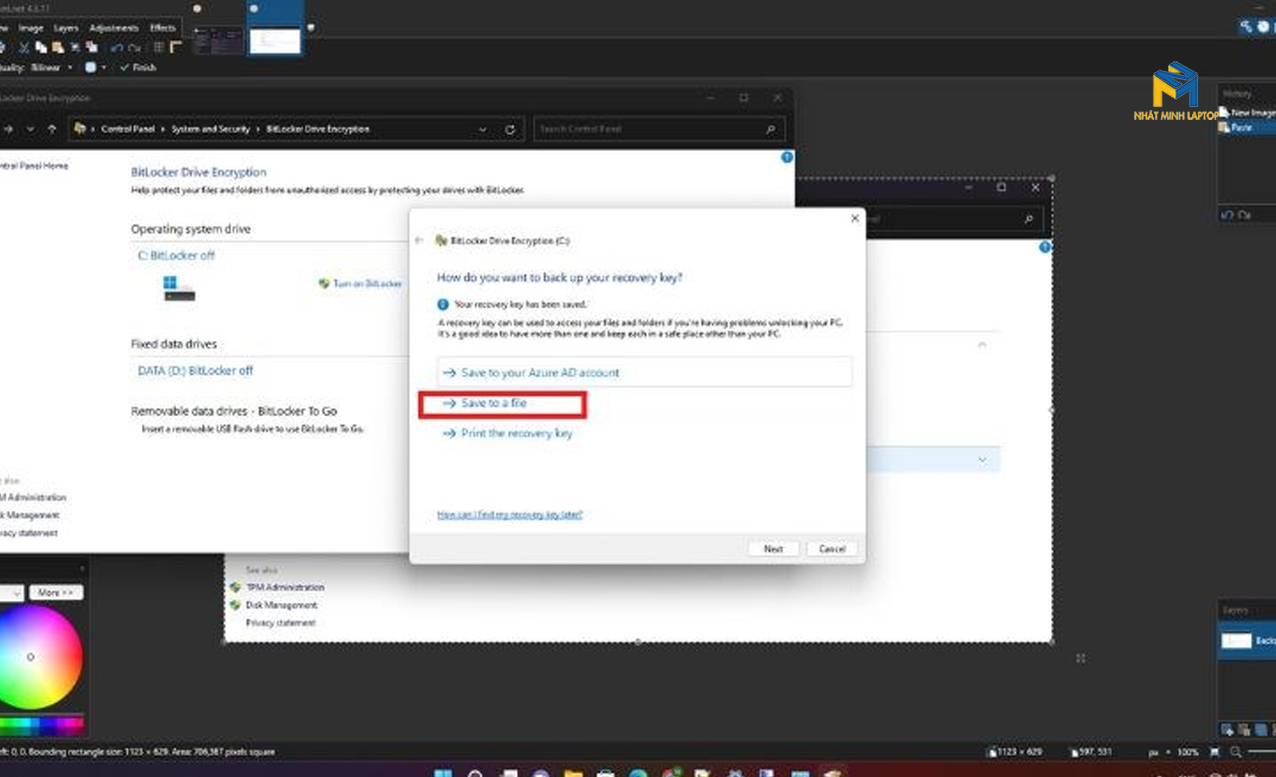
Bước 4: Chọn "Encrypt used disk space only" > Chọn "Next".
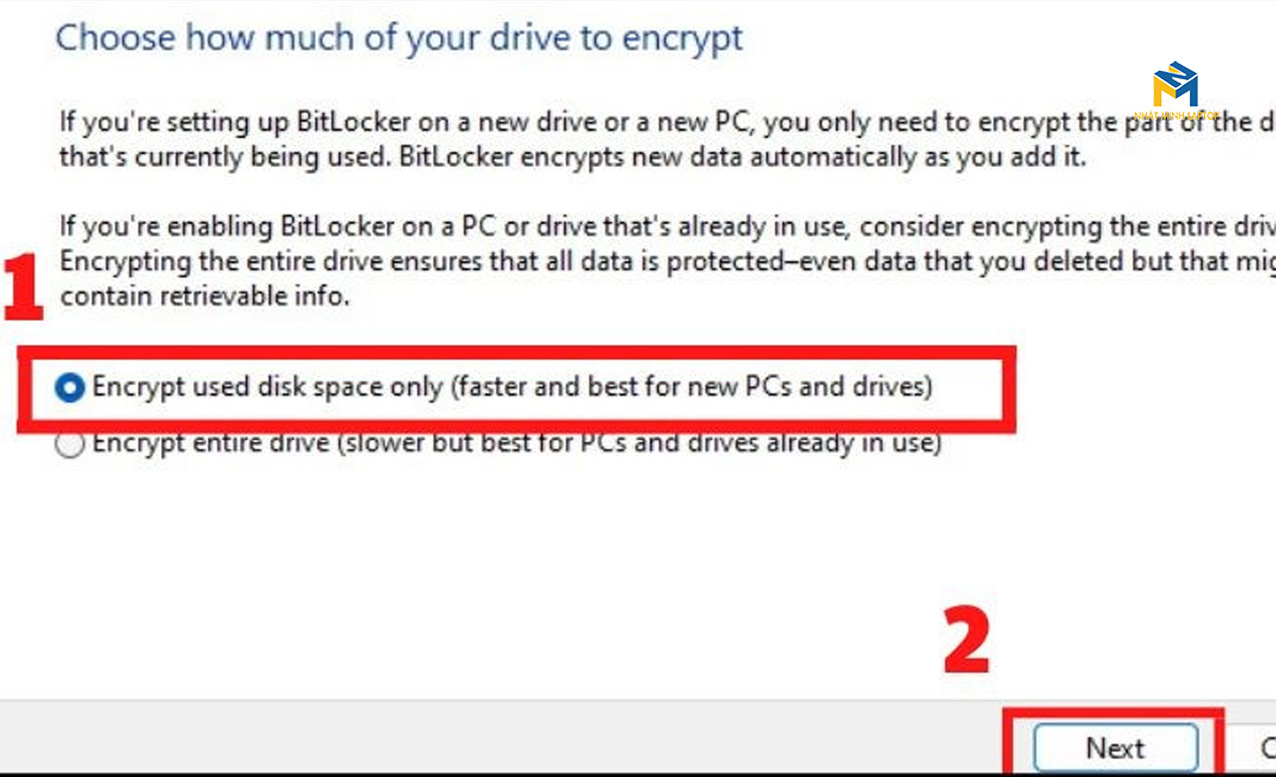
Tiếp theo chọn "New encryption mode" > Chọn "Next".
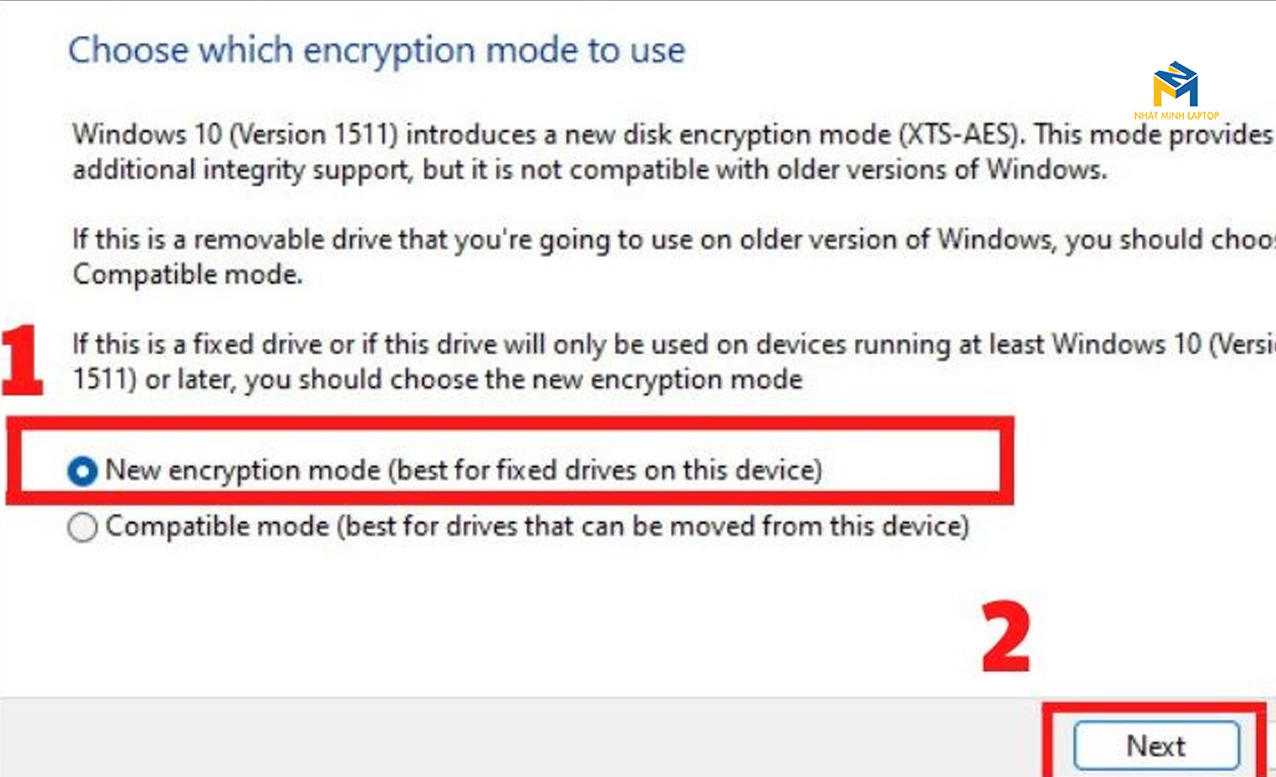
Nhấn "Start encrypting" để hoàn tất.

Bước 1: Vào Ô tìm kiếm ở Taskbar >> Gõ từ khóa “Encryption” chọn vào dòng Device Encryption Eetting (Cài đặt mã hóa thiết bị).
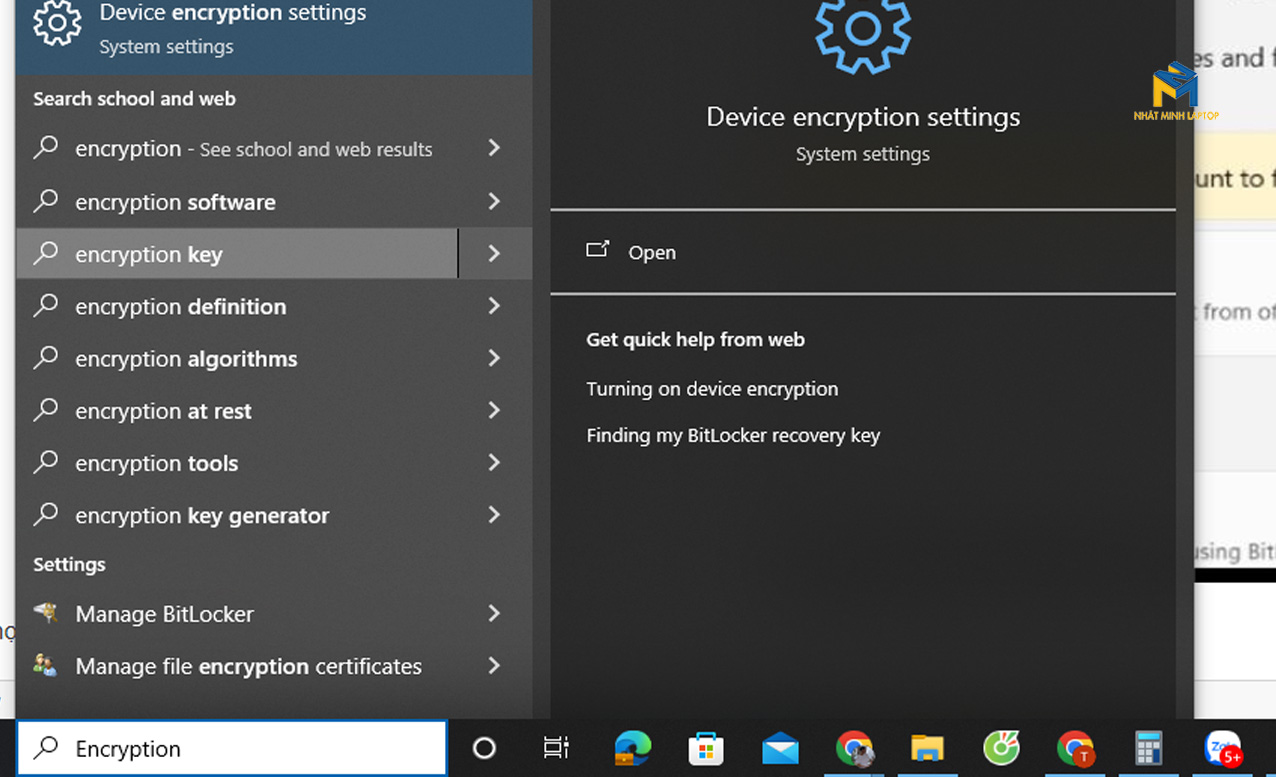
Bước 2: Tiếp theo tick Device encryption về chế độ Off.
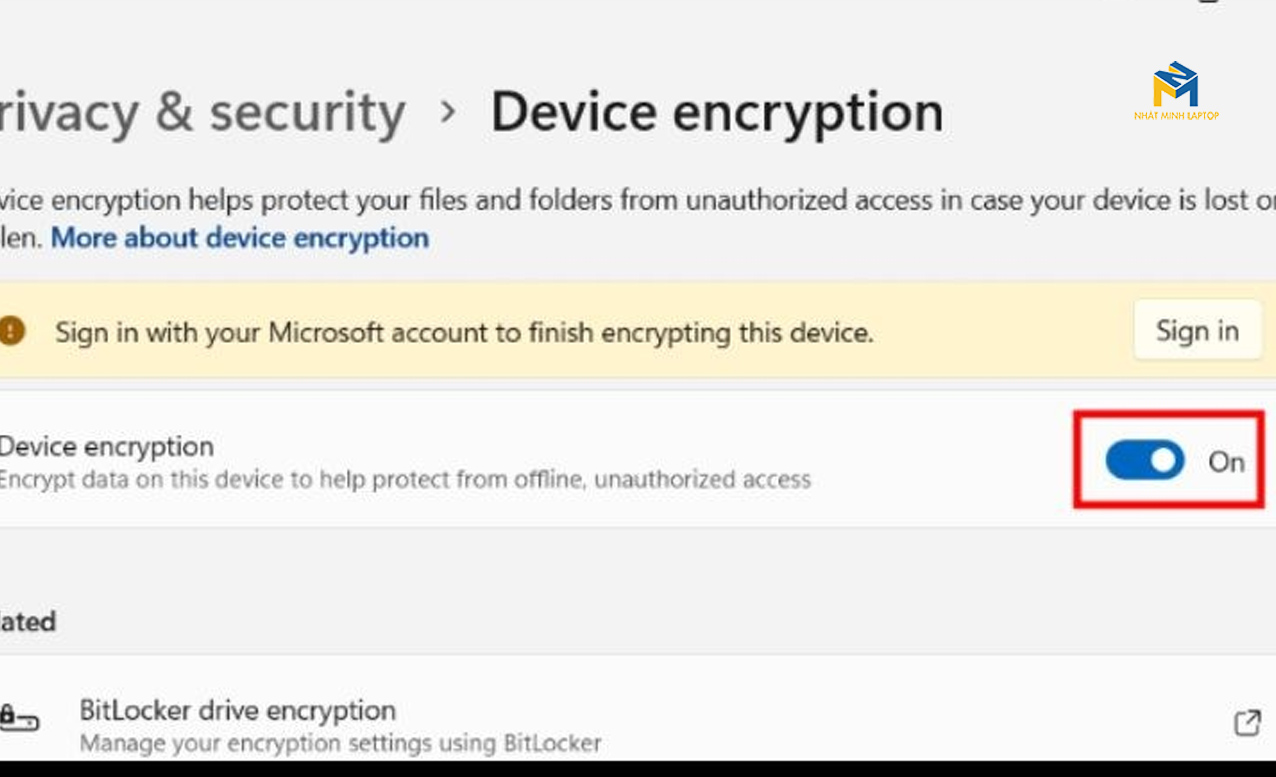
Chọn Turn off để hoàn thành.
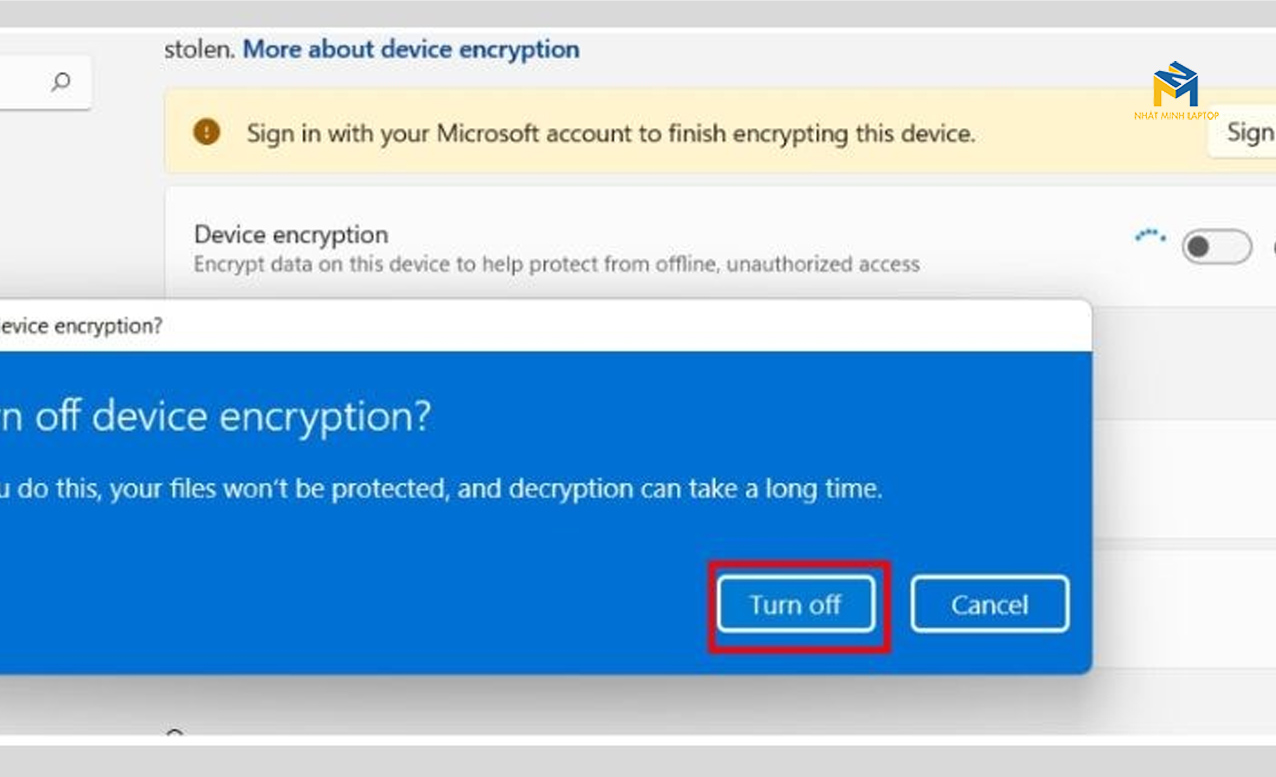
Bài viết trên đây chi sẻ cách bật/tắt Bitlocker đơn giản mà ai cũng có thể thực hiện được, hy vọng sẽ mang lại nhưng thông tin hữu ích cho khách hàng.



